Android 4.0 (आइसक्रीम सैंडविच) पर कई कैलेंडर सिंक करें
Android के कई फायदों में से एक है इसकाGoogle सेवाओं के साथ एकीकरण, जैसे ईमेल, कैलेंडर और मानचित्र। जब आप अपने एंड्रॉइड डिवाइस पर एक से अधिक जीमेल अकाउंट सेट करते हैं, तो यह न केवल आपके ईमेल बल्कि उस अकाउंट से जुड़े Google कैलेंडर को भी सिंक करता है।
जब आप पहली बार अपना डिवाइस सेट करते हैं, तो यह एक विकल्प है, लेकिन यदि आपको याद नहीं है कि आपने अपने एंड्रॉइड डिवाइस में Google कैलेंडर को सिंक करने की अनुमति दी है, तो यह कैसे पता करें।
अपना कैलेंडर ऐप खोलें और अपने फ़ोन पर दबाएंमेनू कुंजी। यदि आपने अभी तक नया खाता नहीं जोड़ा है, तो सेटिंग में जाएं और शीर्ष दाएं कोने पर स्थित खाता जोड़ें पर टैप करें। सूची में, Google खाता चुनें और इसे सेट करने के लिए संकेतों का पालन करें।

यदि आपके पास पहले से ही आपके अन्य खाते स्थापित हैं, तो प्रदर्शित करने के लिए कैलेंडर पर जाएँ और कैलेंडर को सिंक करने के लिए बटन पर टैप करें।
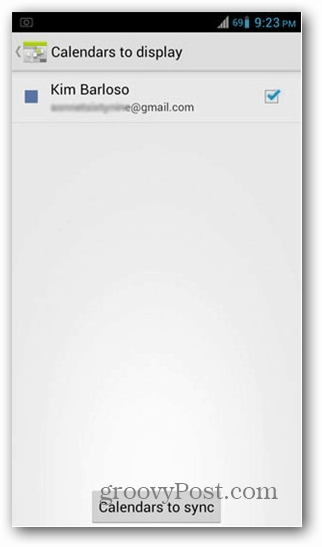
आपको अपने सभी Google खातों की एक सूची मिल जाएगी अपनी सिंक स्थिति दिखाने के लिए प्रत्येक खाते के बाईं ओर स्थित तीर आइकन पर टैप करें। यदि यह कहता है कि सिंक नहीं किया गया है, तो सिंक को सक्षम करने के लिए इसके दाईं ओर स्थित बॉक्स पर टैप करें।
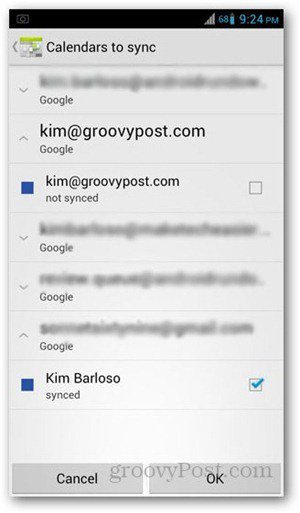
नए सिंक किए गए कैलेंडर पर ईवेंट दिखाई देंगेअगली बार जब आपका फोन इंटरनेट से कनेक्ट होगा। यदि आप मैन्युअल रूप से सिंक करना शुरू करना चाहते हैं, तो बैक की को हिट करें और अपने फोन के सेटिंग ऐप पर जाएं। खाते और सिंक चुनें। उस Google खाते पर टैप करें जिसे आप सिंक करना चाहते हैं और सिंक कैलेंडर के बगल में स्थित बॉक्स को चेक करें। कैलेंडर को सिंकिंग समाप्त करने के लिए कुछ सेकंड प्रतीक्षा करें। बैक की को हिट करें और चेक करने के लिए कैलेंडर ऐप पर जाएं।










एक टिप्पणी छोड़ें